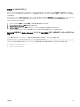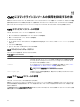Users Guide
Minicom バージョン 2.0 の設定
メモ: 最適な結果を得るには、cfgSerialConsoleColumns プロパティをコンソールの列数に一致するように設定します。プロンプトに
は 2 列分が使用されることに注意してください。たとえば、80 列のターミナルウィンドウでは、次のように設定します。
racadm config –g cfgSerial –o cfgSerialConsoleColumns 80
1. Minicom 設定ファイルがない場合には、次の手順に進んでください。Minicom 設定ファイルがある場合は、minicom<Minicom
config file name> を入力し、手順 12 に進みます。
2. Linux コマンドプロンプトで、minicom -s と入力します。
3. シリアルポートセットアップ を選択し、<Enter> を押します。
4. <a> を押して、適切なシリアルデバイスを選択します(例:/dev/ttyS0)。
5. <e> を押して、速度 / パリティ / ビット のオプションを 115200 8N1 に設定します。
6. <f> を押して、ハードウェアフロー制御 を はい に、ソフトウェアフロー制御 を いいえ に設定します。シリアルポートセットアップ メニューを
終了するには、<Enter> を押します。
7. モデムとダイヤル を選択して、<Enter> を押します。
8. モデムダイヤルとパラメータセットアップ メニューで、<Backspace> を押して init、reset、connect および hangup 設定をクリアして空白に
し、次に <Enter> をクリックして各空白値を保存します。
9. 指定のフィールドがすべてクリアされたら、<Enter> を押して モデムダイヤルとパラメータセットアップ メニューを終了します。
10. Minicom を終了 を選択して、<Enter> を押します。
11. コマンドシェルプロンプトで、minicom <Minicom config file name> と入力します。
12. Minicom を終了するには、<Ctrl><a>、<x>、<Enter> を押します。
Minicom ウィンドウにログインプロンプトが表示されていることを確認します。ログインプロンプトが表示されたら、接続が正常に行われていま
す。これで CMC コマンドラインインタフェースにログインし、アクセスする準備が完了しました。
必要な Minicom 設定
Minicom を設定するには、どのバージョンでも表を参照してください。
表 32. Minicom 設定
設定の説明 必要な設定
速度 / パリティ / ビット 115200 8N1
ハードウェアフロー制御 有
ソフトウェアフロー制御 無
ターミナルエミュレーション ANSI
モデムダイヤルとパラメータ設定 初期化、リセット、接続、切断設定をクリアして空白にします。
connect コマンドを使用したサーバーまたは入出力モジュールの接続
CMC は、サーバーまたは I/O モジュールのシリアルコンソールをリダイレクトするための接続を確立できます。
サーバーでは、次を使用してシリアルコンソールリダイレクトを実行できます。
• CMC コマンドラインインタフェース(CLI)または RACADM connect コマンド。RACADM コマンドの実行の詳細については、『Chassis
Management Controller for PowerEdge VRTX RACADM コマンドラインリファレンスガイド』を参照してください。
• iDRAC ウェブインタフェースのシリアルコンソールリダイレクト機能。
• iDRAC Serial Over LAN(SOL)機能。
シリアル、Telnet、SSH コンソールでは、CMC はサーバーまたは I/O モジュールへのシリアル接続の確立に connect コマンドをサポートします。
サーバーシリアルコンソールには、BIOS 起動画面およびセットアップ画面の両方と、オペレーティングシステムシリアルコンソールが備わっています。
I/O モジュールには、スイッチシリアルコンソールが利用できます。シャーシ上には IOM が 1 つ存在します。
140